Действия с документом
Создание, удаление и другие действия с документами в Базе знаний
Создать новый документ
Нажми на «+» в строке «Документы» в боковом меню Базы Знаний
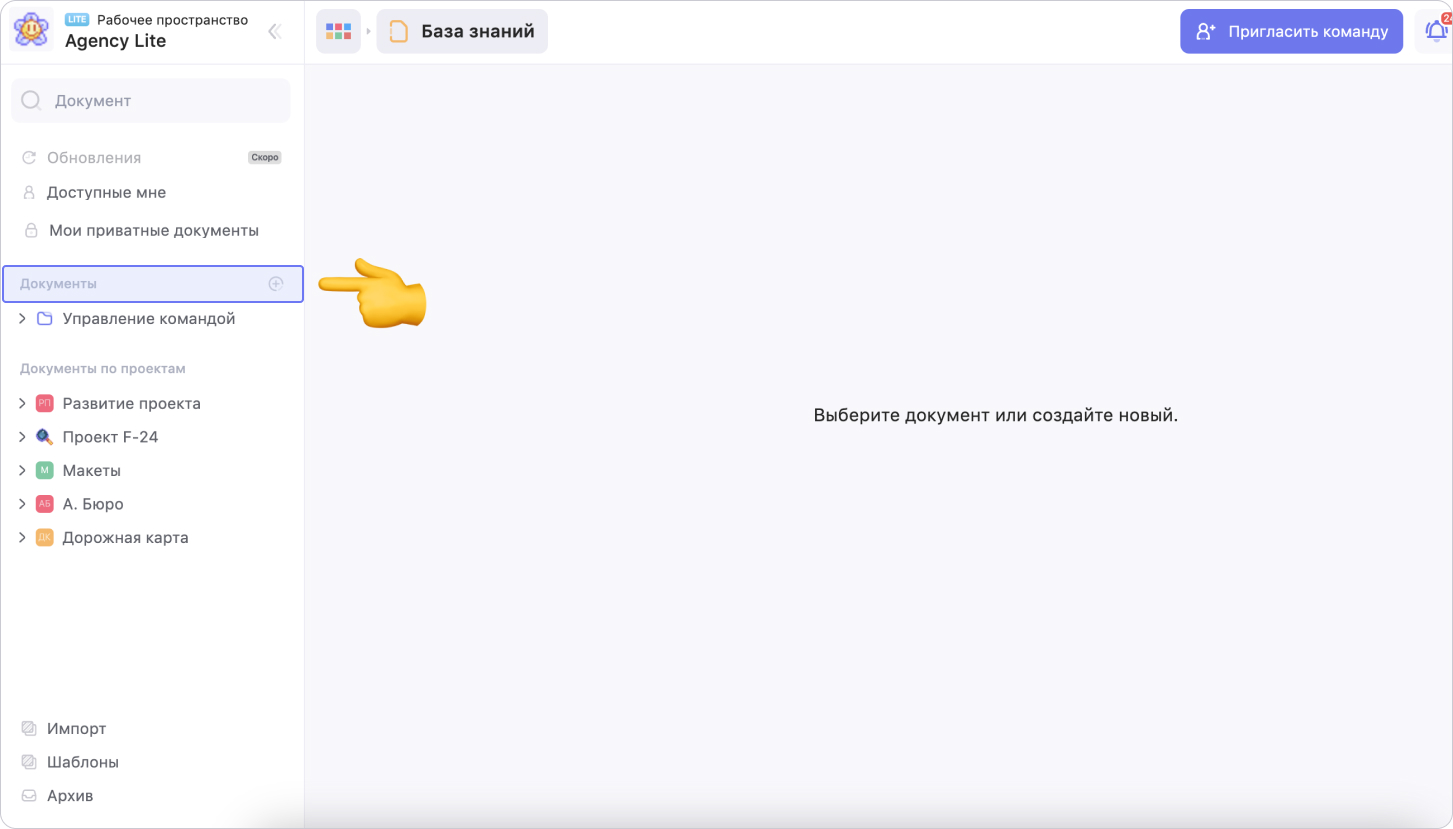
Ты можешь создать древовидную иерархию документов. Для этого нажми на «+» рядом с названием документа, и он станет коренным
Рядом появится стрелочка — нажав на неё, увидишь новый поддокумент. Его тоже можно сделать коренным для других документов
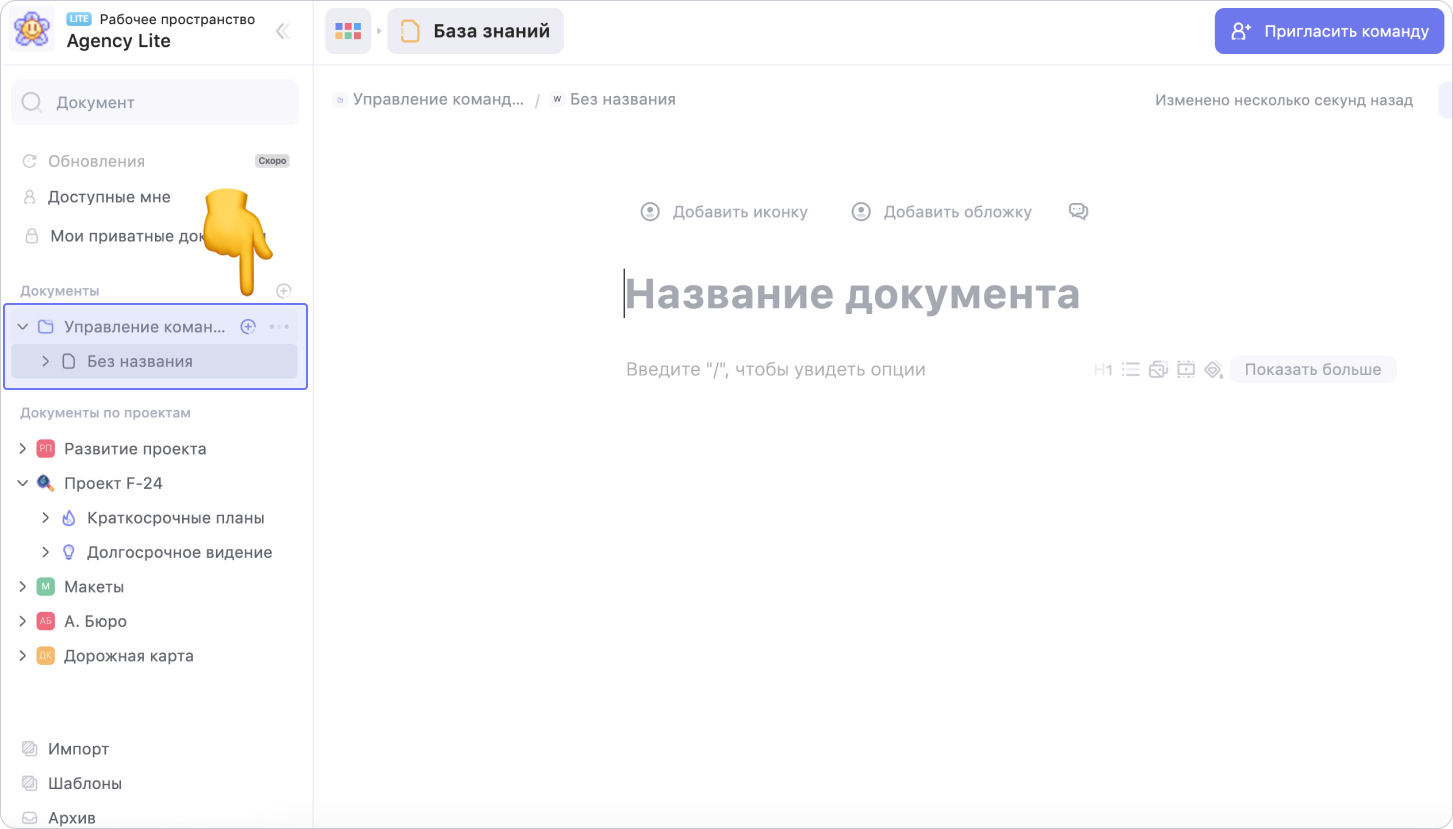
Архивировать документ
Документы, которые больше неактуальны, можно архивировать
1. Нажми на три точки рядом с названием нужного документа в боковом меню и выбери «Архивировать»
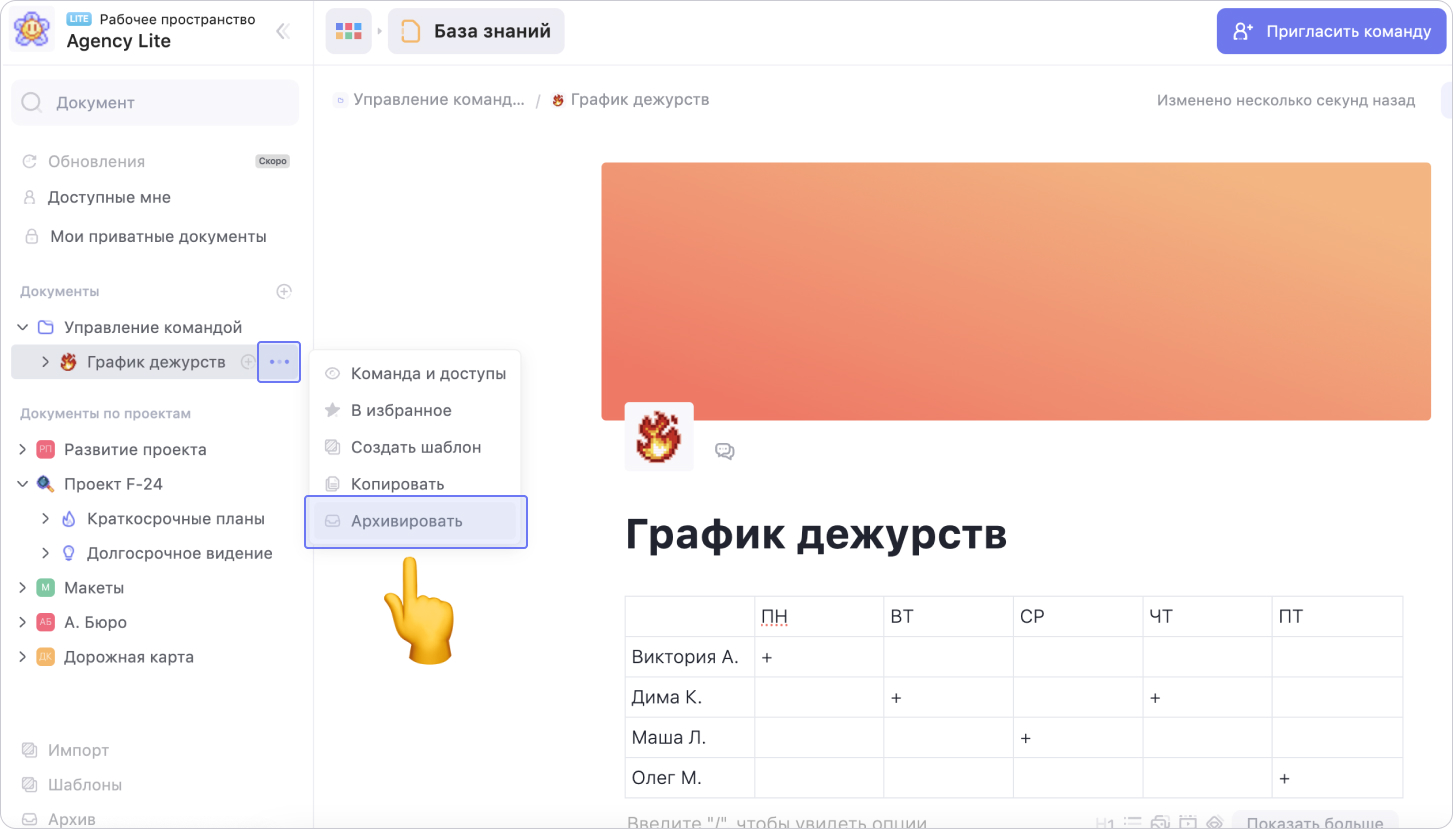
2. Подтверди архивирование
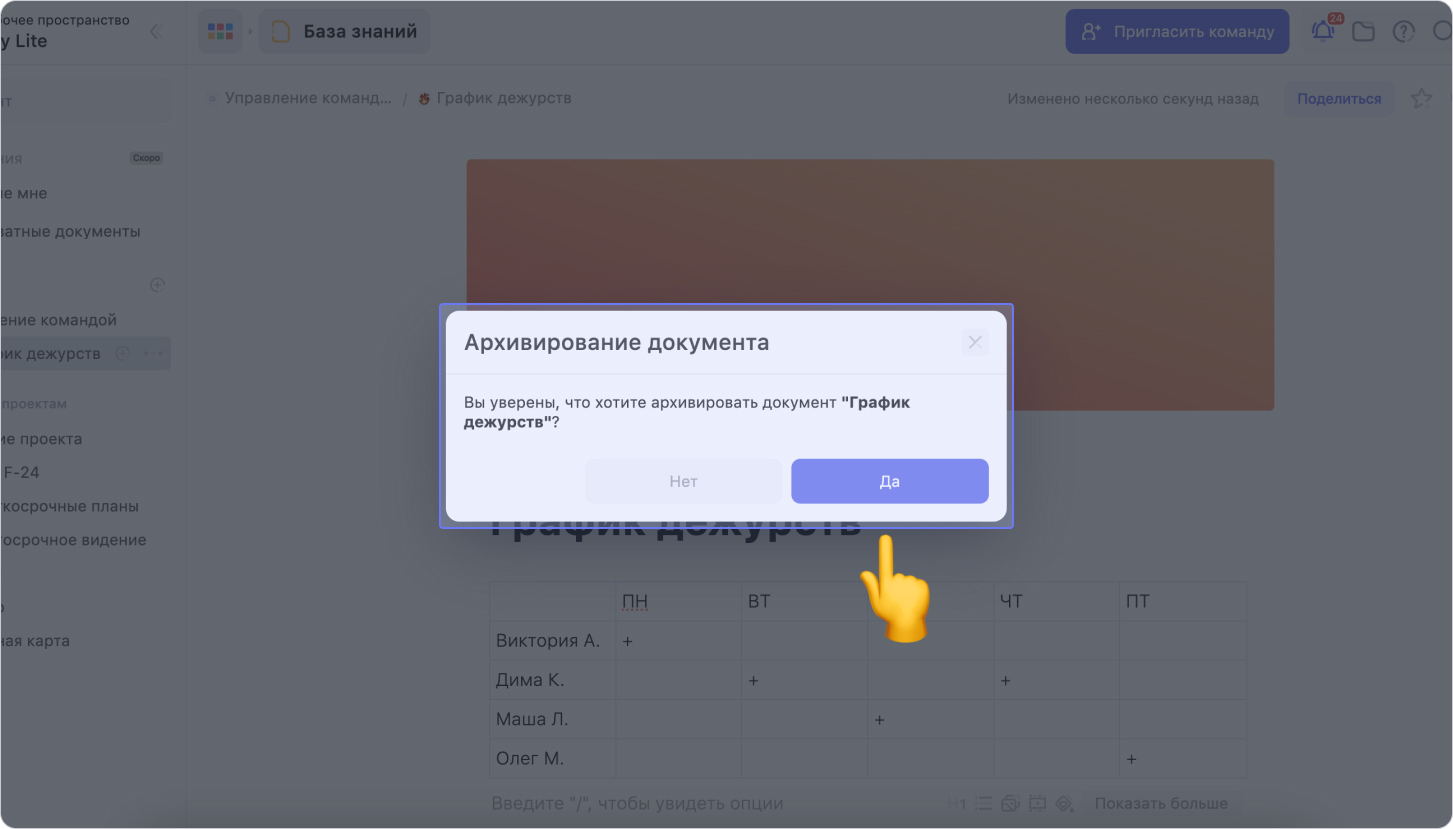
При добавлении документа в архив, его легко можно разархивировать. Для этого перейди в раздел «Архив» в нижней части экрана
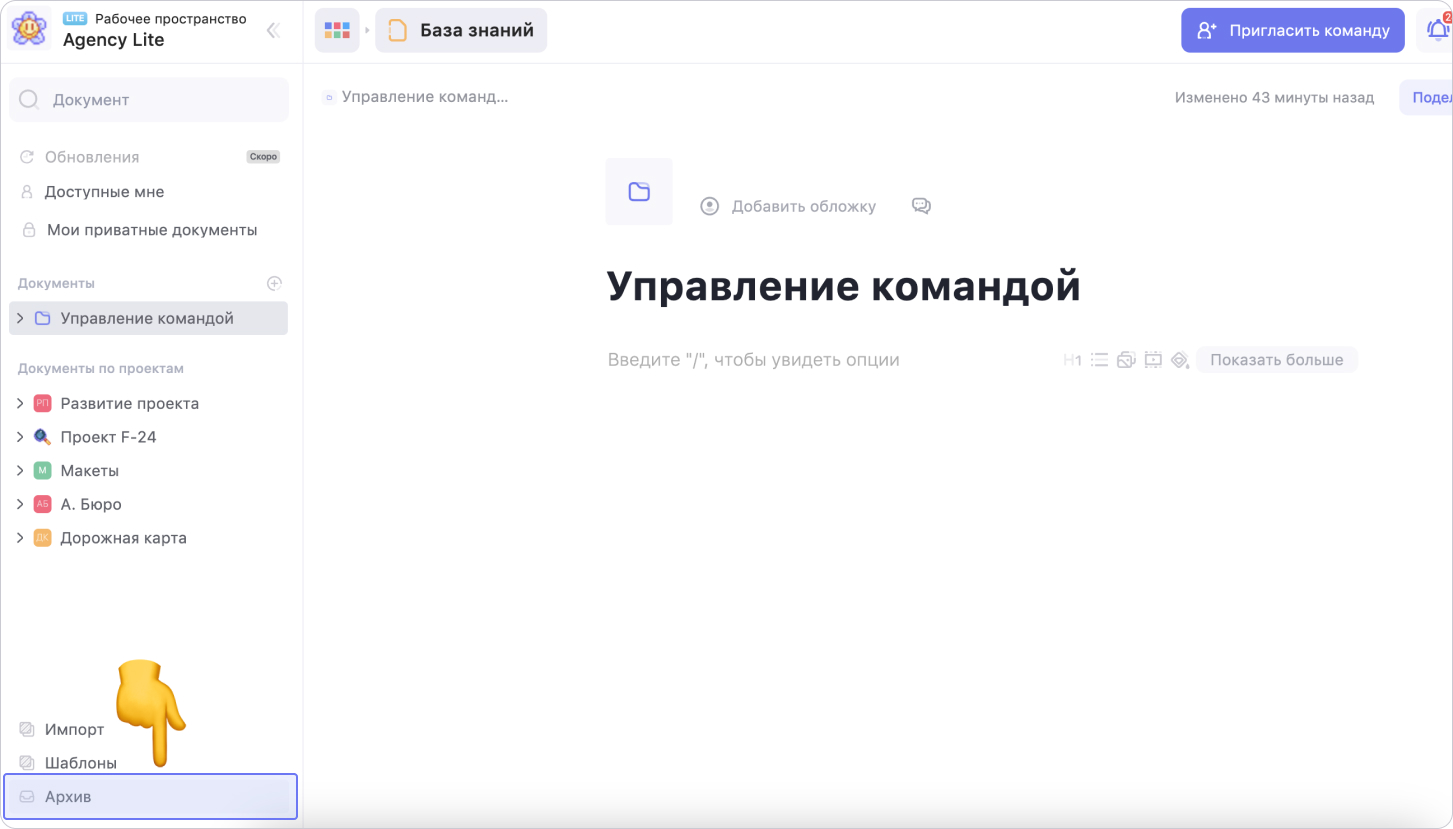
Нажми на три точки справа от названия документа и выбери «Вернуть»
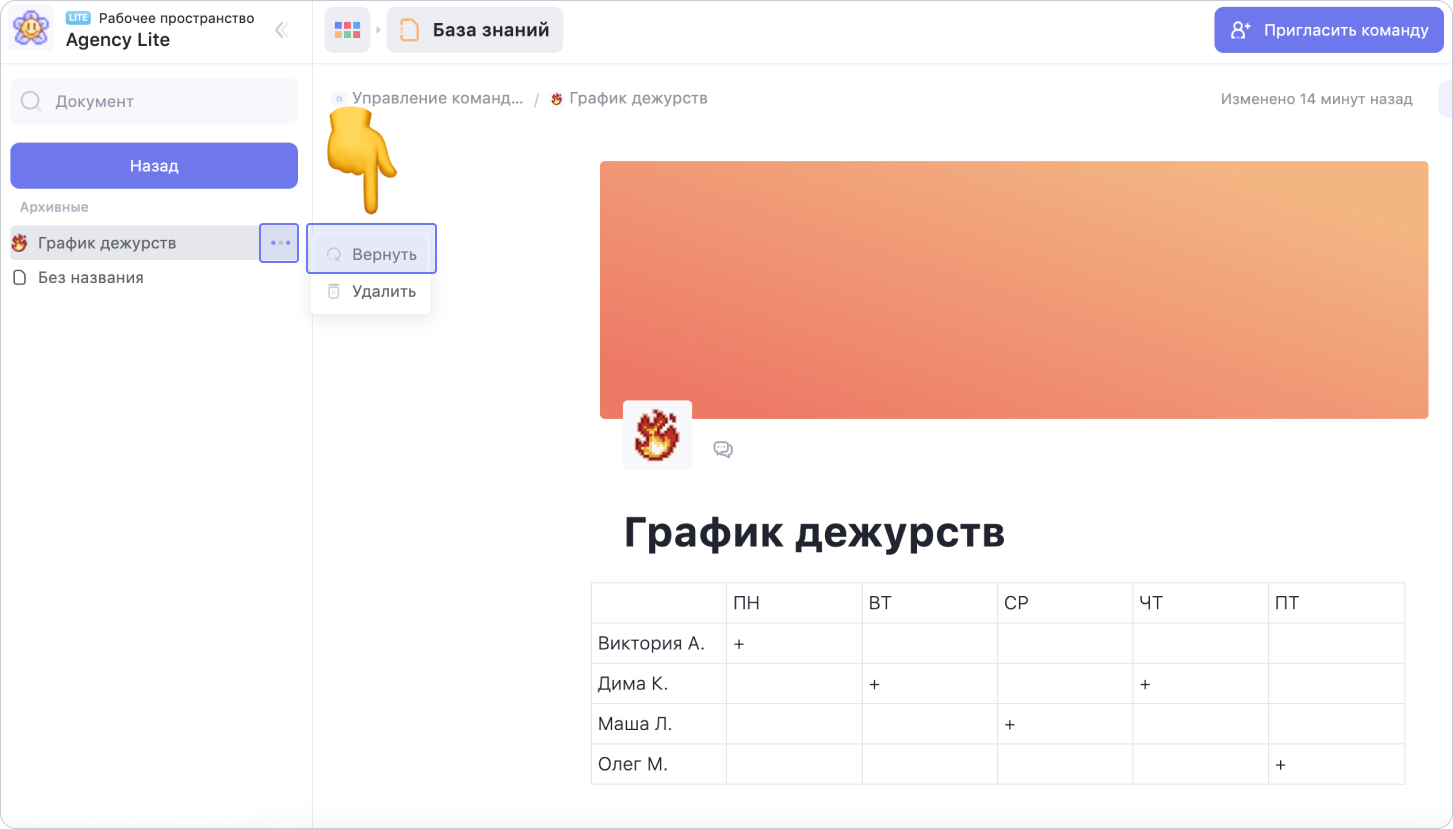
Чтобы удалить документ, нажми на «Удалить». Тогда документ попадет в корзину рабочего пространства
Добавить в избранное
Избранные документы нужны для того, чтобы важное всегда было перед глазами. Добавить документ в избранное можно двумя способами.
- 1. Нажми на звездочку в правом верхнем углу документа.
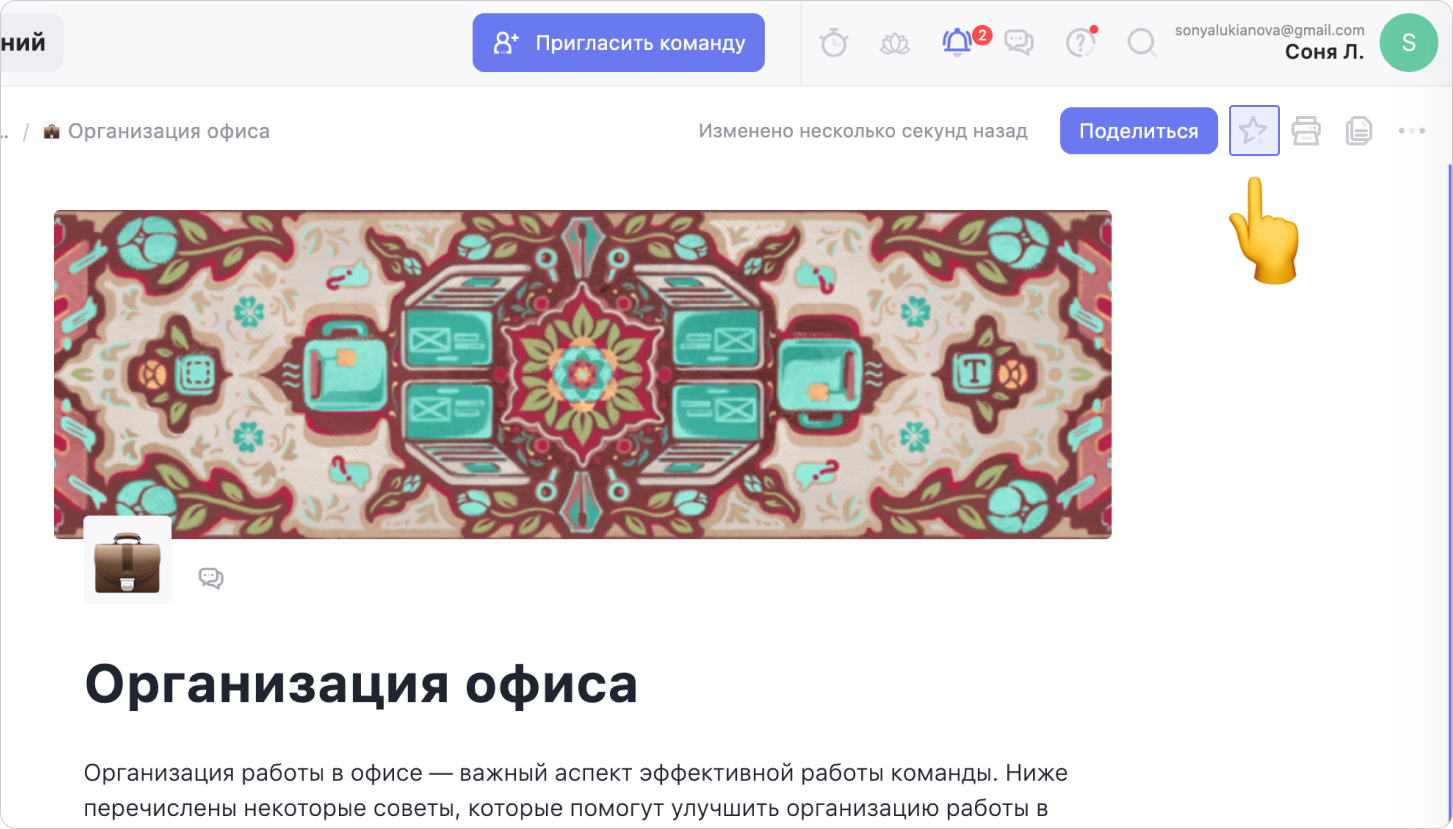
2. Нажми на три точки рядом с названием нужного документа в боковом меню и выбери «В избранное»
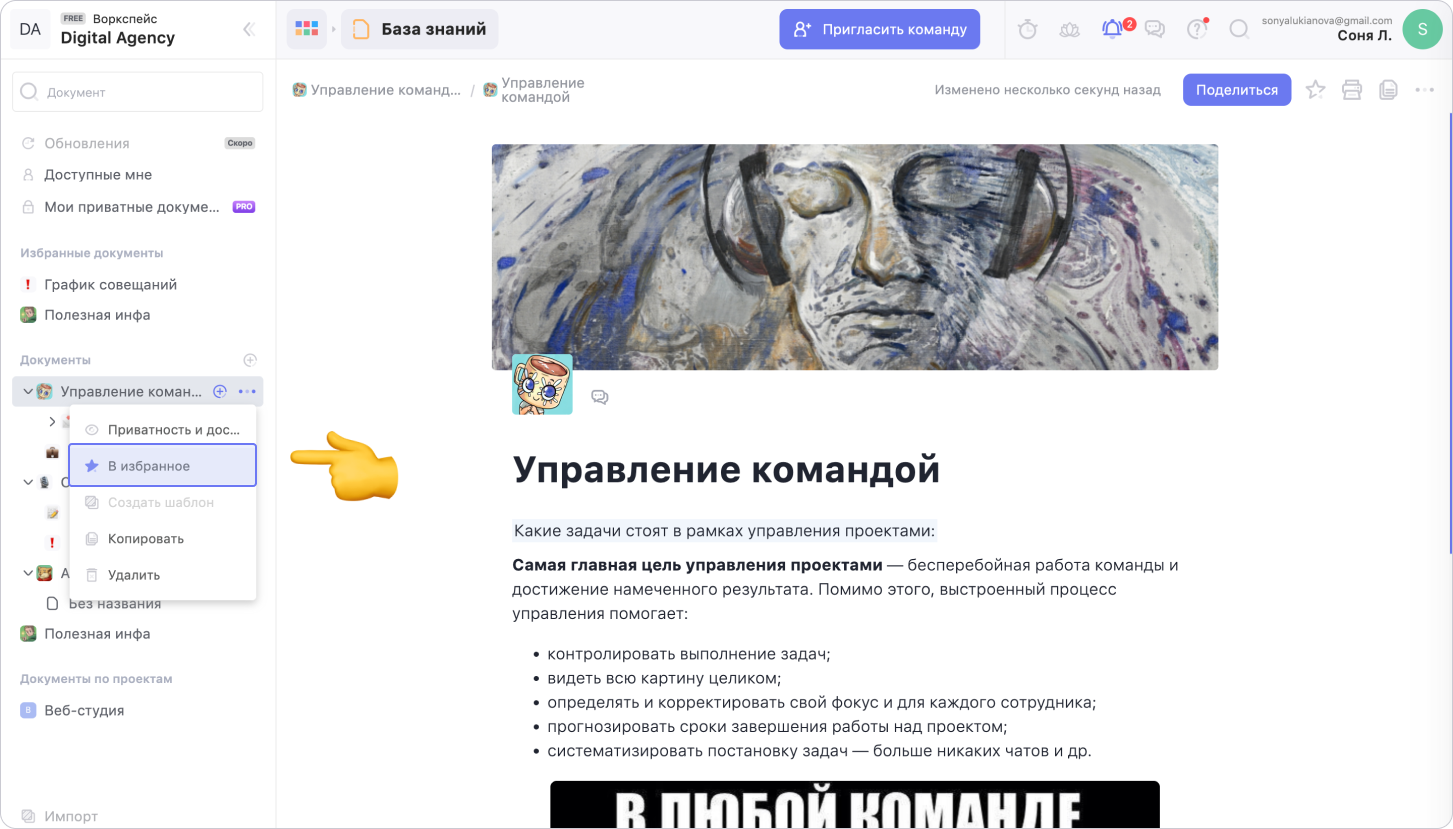
Поделиться документом
Любым документом или группой документов можно поделиться с внешними пользователями, в том числе с теми, которые не зарегистрированы в WEEEK.
Для этого нажми на кнопку «Поделиться» в правом верхнем углу документа.
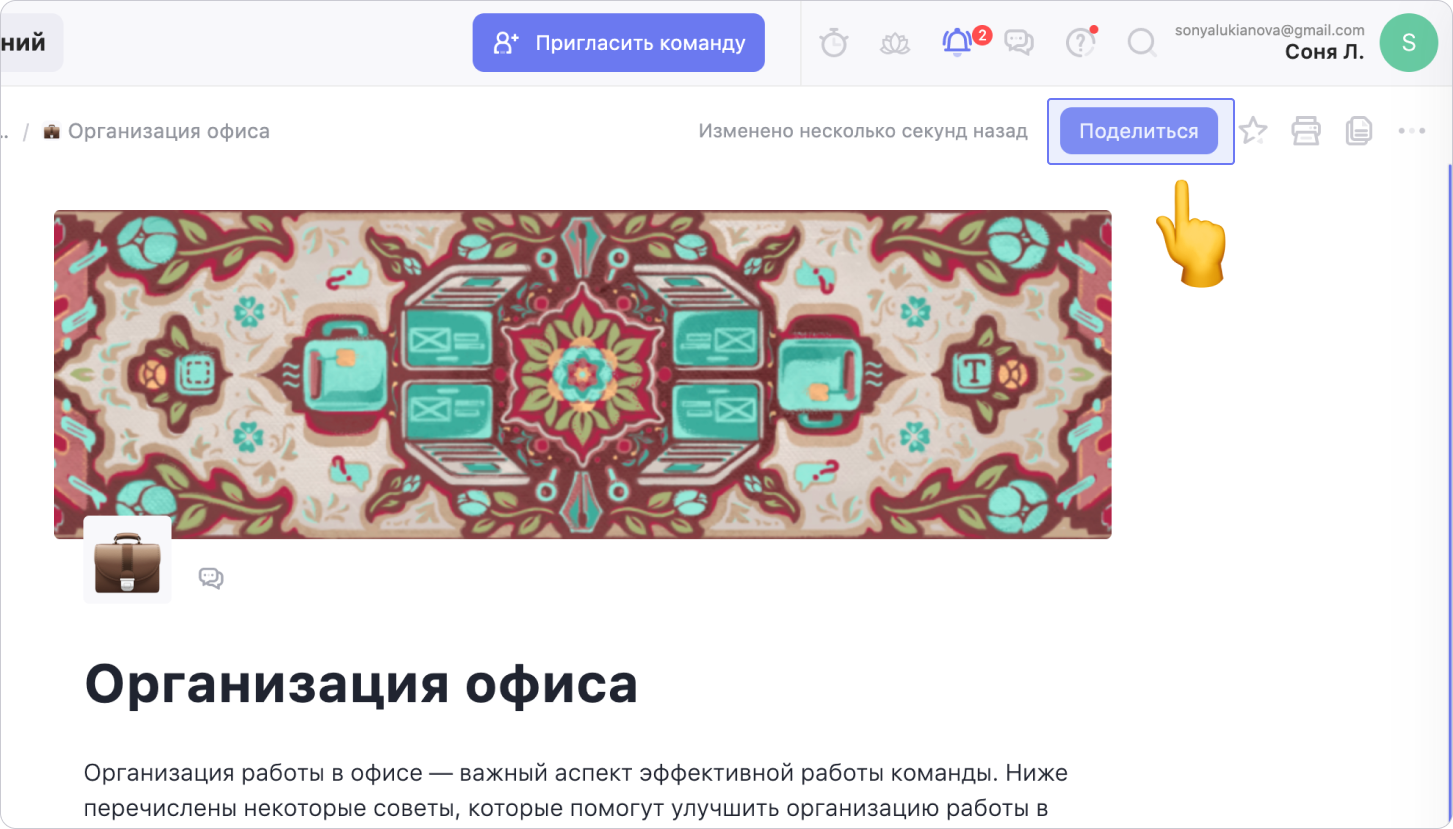
Важно! Если ты поделишься корневым документом, то все поддокументы будут тоже отображаться по ссылке. Но если поделишься только поддокументом, верхняя иерархия не будет доступна.
Ты можешь:
- предоставить доступ по ссылке;
- поделиться документом в Интернете — тогда его смогут просматривать не только пользователи WEEEK;
- индексировать документ поисковыми системами — чтобы твой документ можно было найти через поиск в Интернете.
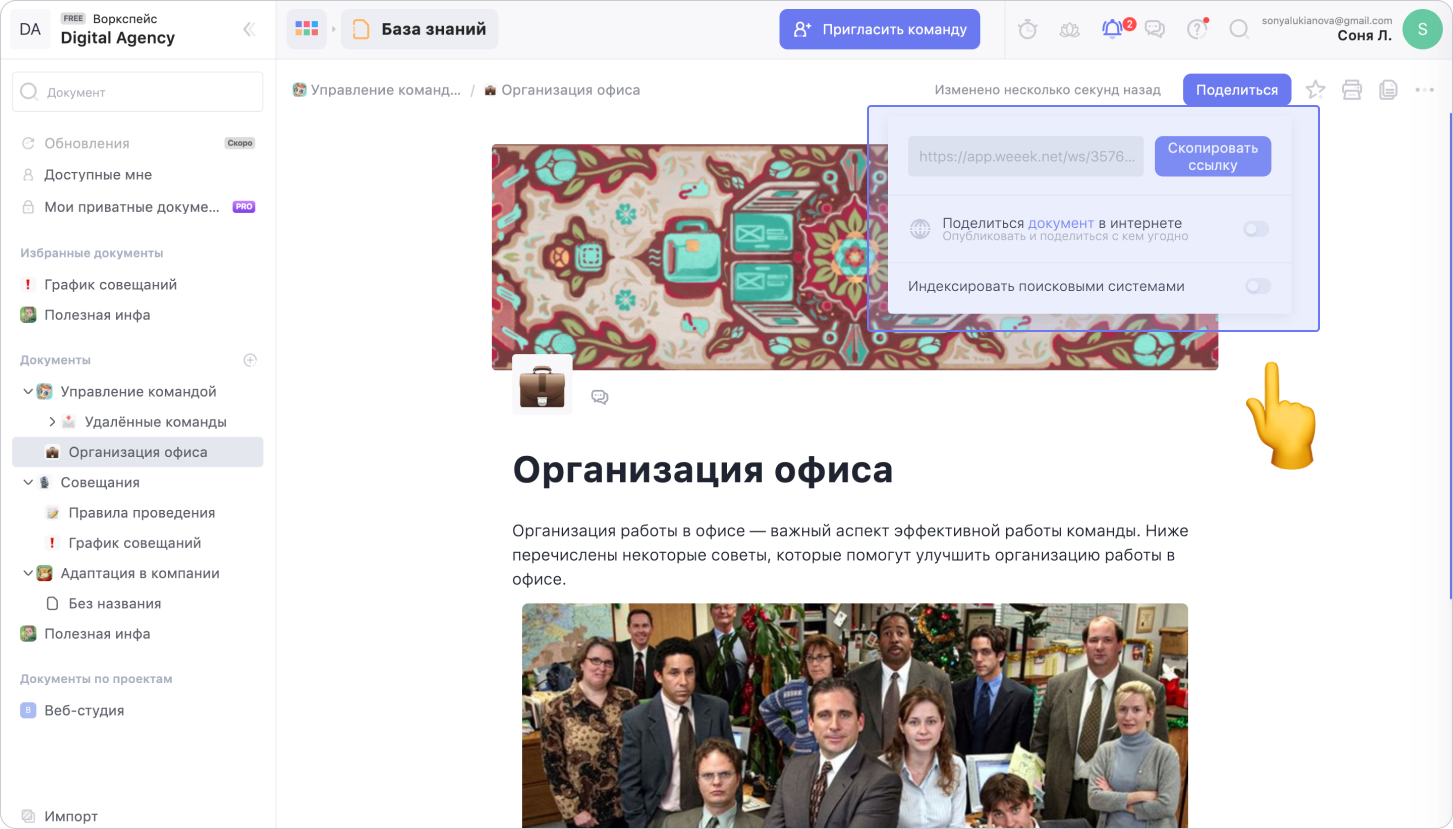
Мы поделились с тобой документом, чтобы показать, как это выглядит.
Распечатать документ
Чтобы распечатать документ, нажми на значок принтера в правом верхнем углу документа. Ты перейдёшь к настройкам печати своего компьютера
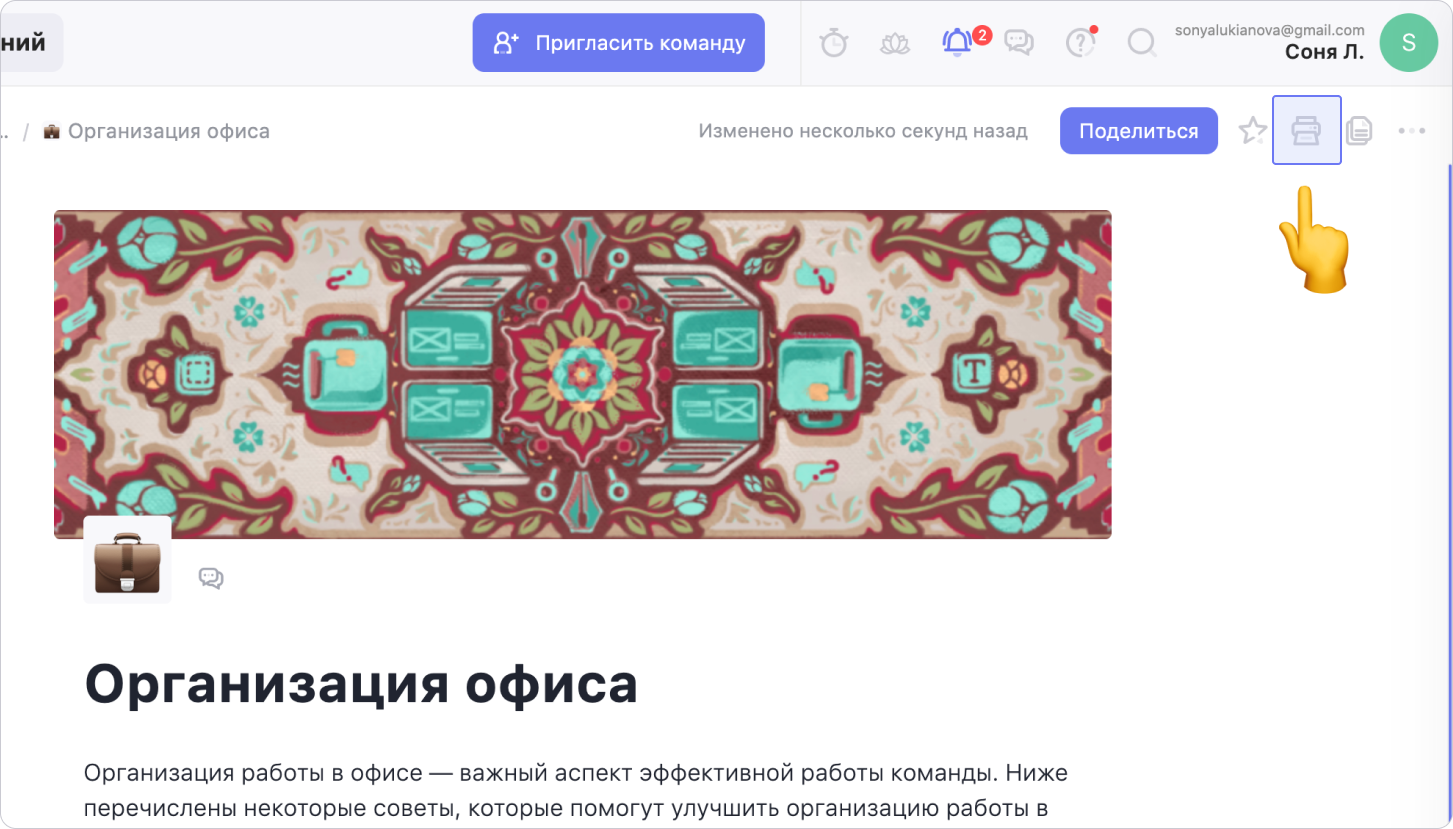
Копировать документ
Копировать документ в Базе знаний можно двумя способами.
- 1. Нажми на значок копирования в правом верхнем углу документа
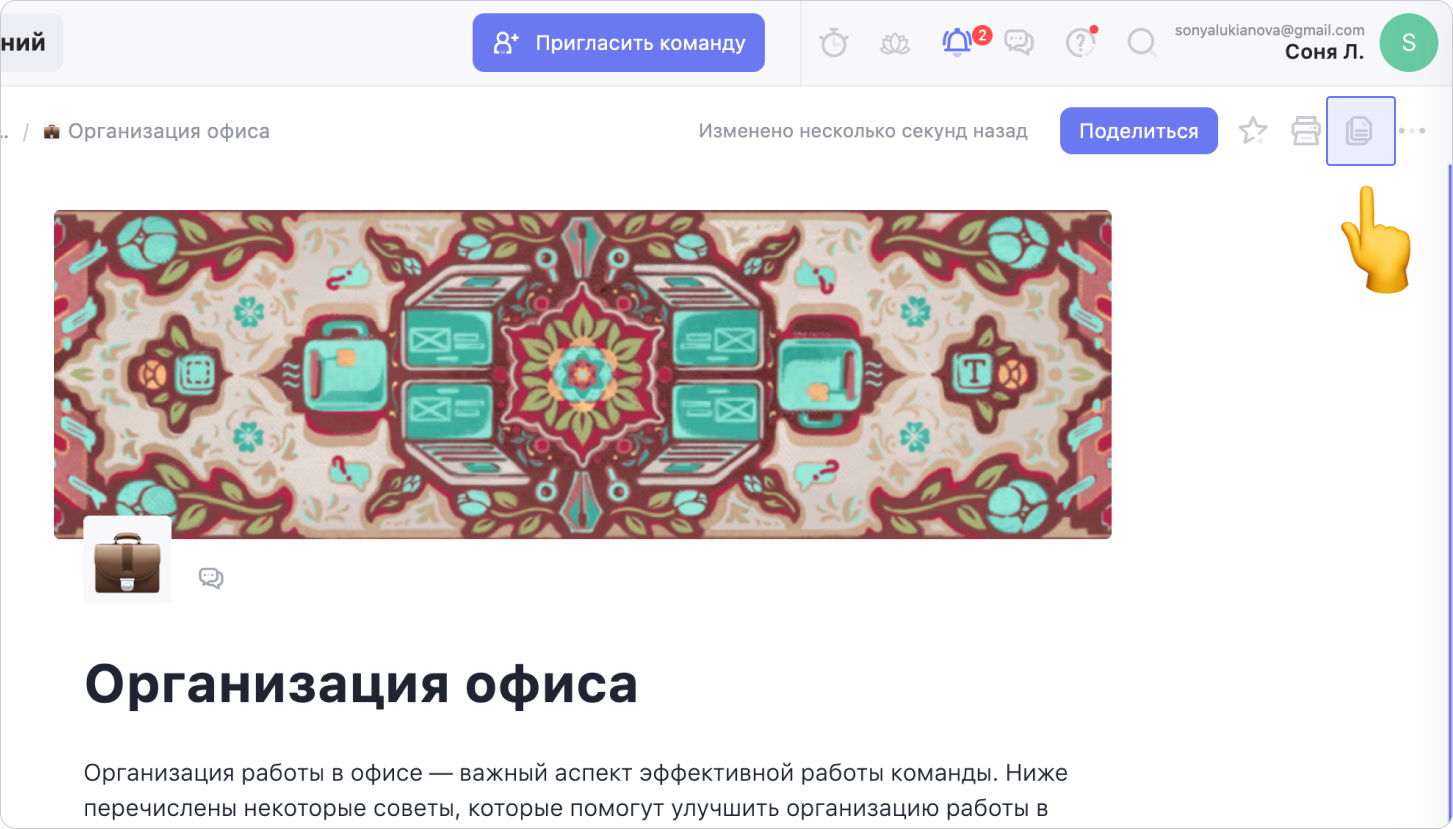
2. В боковом меню нажми на три точки рядом с названием нужного документа и выбери «Копировать»
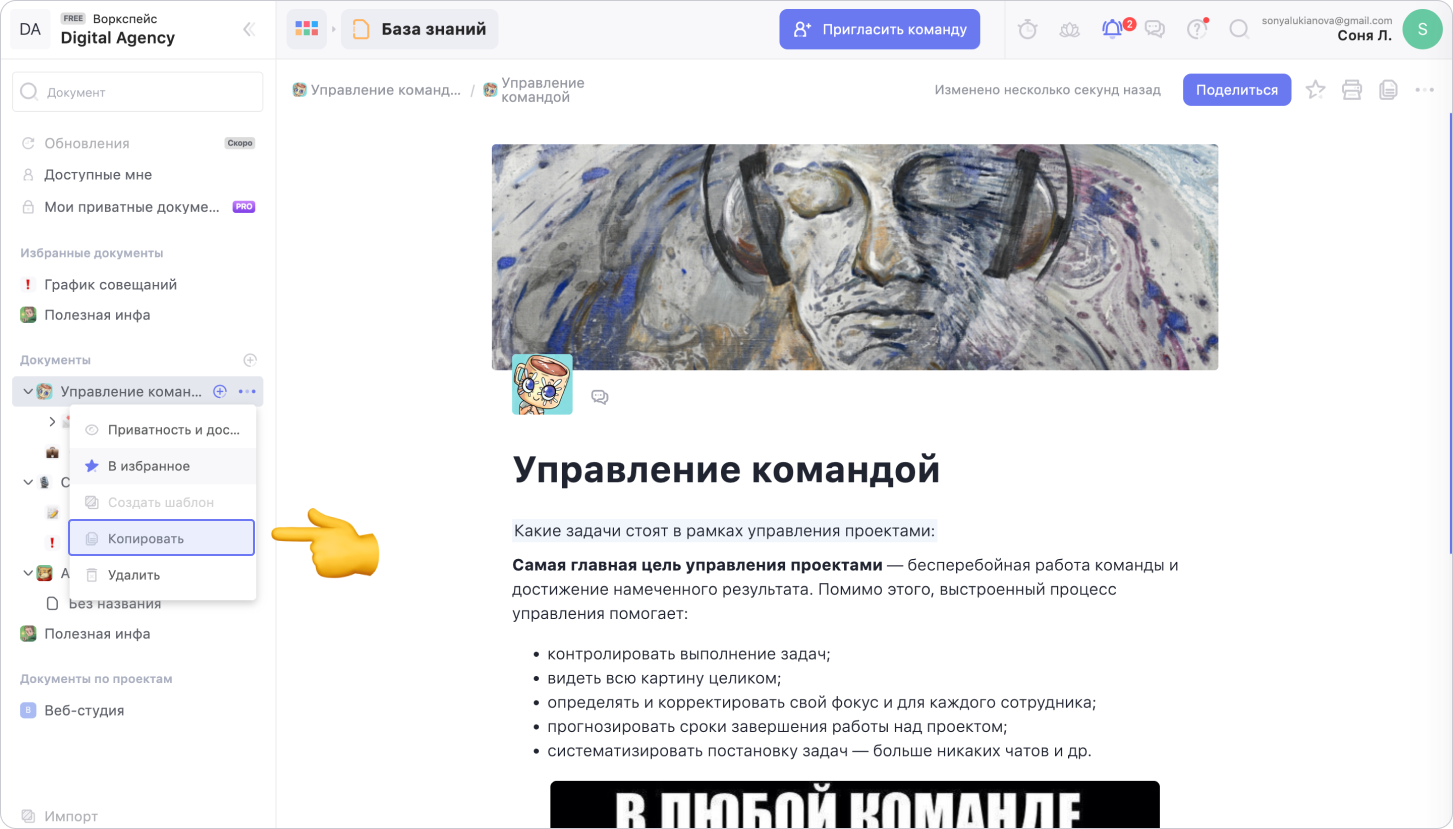
Другие действия
О некоторых функциях Базы знаний мы подробнее написали в других статьях.
Читай далее:
— как импортировать документы из Notion;
Возможно, какую-то информацию мы ещё не добавили. Но нас можно спросить здесь:

